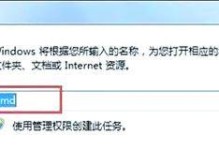现在,越来越多的人对于电脑系统的安装和修复感到困惑,而制作一个系统盘将会是一个非常实用的工具。本文将详细介绍如何使用U盘来制作一个系统盘,为您的电脑维护和修复提供便利。
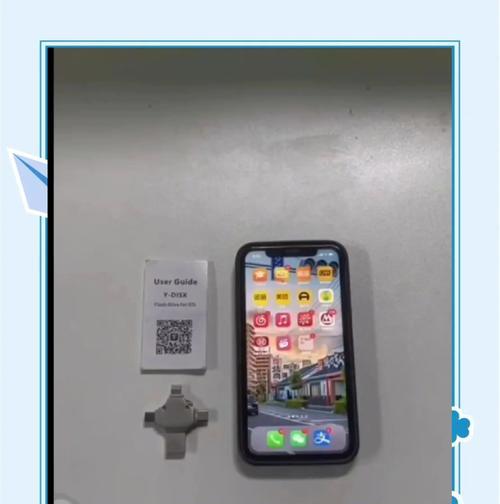
选择适当的U盘容量
通过分析不同系统版本的大小,选择适当的U盘容量是制作系统盘的第一步。一般来说,8GB的U盘足以容纳绝大部分常见操作系统。
备份U盘中的重要数据
在开始制作系统盘之前,务必备份您U盘中的重要数据,以免因制作过程中的误操作导致数据丢失。
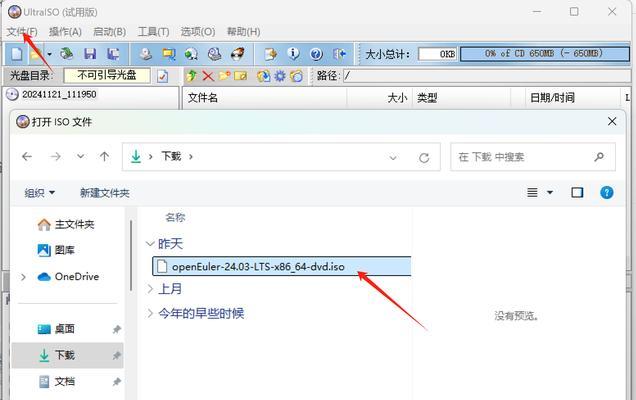
下载并准备系统ISO文件
从官方渠道下载所需操作系统的ISO文件,并将其保存到电脑中,为后续的制作过程做好准备。
准备一个可靠的U盘格式化工具
为了确保U盘能够正确制作成系统盘,需要使用一个可靠的U盘格式化工具,如Rufus、WinToFlash等。
插入U盘并打开格式化工具
将U盘插入电脑,并打开事先准备好的U盘格式化工具,开始制作系统盘的操作。

选择系统ISO文件和U盘
在格式化工具中,选择刚才下载好的系统ISO文件和要制作成系统盘的U盘,确保选择正确,避免误操作。
设置分区方式和文件系统类型
根据个人需求,设置分区方式和文件系统类型。一般来说,推荐选择“MBR”分区方式和“NTFS”文件系统类型。
开始制作系统盘
点击“开始”或相应按钮,开始制作系统盘。请耐心等待制作过程完成,切勿中途拔出U盘或关闭格式化工具。
安装系统盘
制作完成后,将U盘从电脑上拔出,并插入需要安装系统的电脑。在电脑启动时按下相应的键进入引导菜单,选择从U盘启动。
按照界面提示进行操作
根据引导菜单上的提示,选择语言、时区等选项,并按照界面指引完成操作系统的安装。
修复系统问题
当您的电脑遇到问题时,您可以使用制作好的系统盘来修复。插入系统盘后,按照界面提示进入修复工具,选择相应的修复选项。
更新系统盘中的操作系统
随着时间的推移,操作系统会有一些更新和修复的补丁。您可以使用制作好的系统盘来安装这些更新,以确保电脑系统的安全性和稳定性。
制作多个系统盘备用
由于U盘易于丢失或损坏,建议制作多个系统盘备用。这样即使一个U盘出现问题,您仍然可以使用备用的系统盘进行维护和修复。
定期更新系统盘中的操作系统文件
为了保持系统盘的最新状态,建议定期更新其中的操作系统文件。在操作系统发布新版本或有重要的安全补丁时,重新制作系统盘。
通过本文所介绍的U盘制作系统盘教程,您可以轻松地制作一个便携、实用的系统维护工具。无论是安装、修复还是升级操作系统,都可以借助这个制作好的系统盘完成。记得定期备份数据和更新系统盘中的文件,以确保您的电脑始终处于最佳状态。